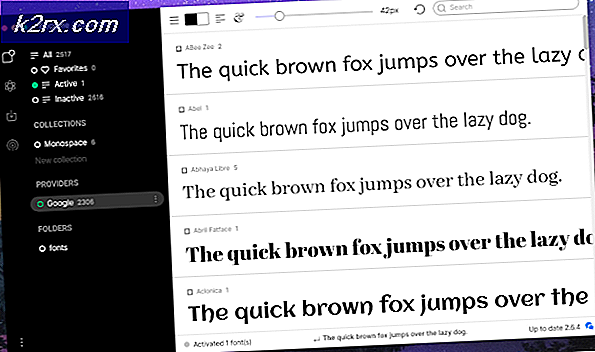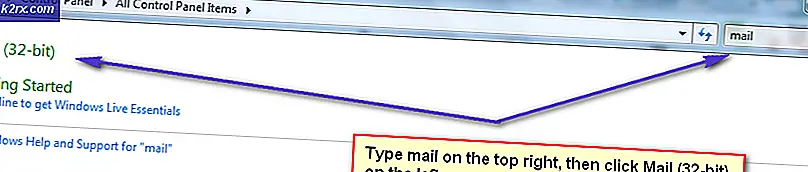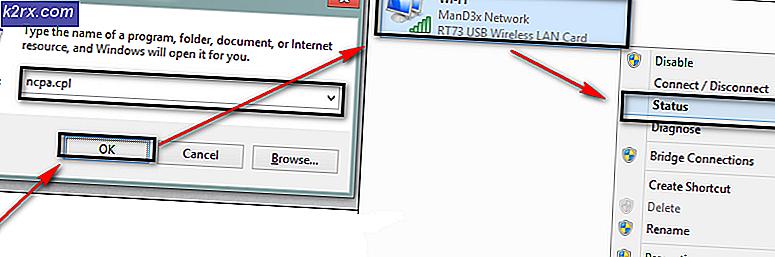Sony Xperia Z + DRM Anahtarlarını Yedekleme ve Geri Yükleme ve Kök Sonrası DRM İşlevini Koruma
Sony'nin Xperia telefonları serisi, inanılmaz kameraları ve BionZ, dahili gürültü önleyici ve X-Reality motoru gibi özellikleriyle tanınıyor. Bununla birlikte, Android modifiye hayranları, bu inanılmaz Sony özelliklerinin tümünün, TA bölümündeki cihazlarda yerleşik olarak bulunan DRM anahtarı aracılığıyla çalıştığını ve cihazların bootloader'ının açılmasının, TA bölümlerini biçimlendireceğini ve böylece tüm DRM tuşlarınızı ve gelişmiş kameranızı kaybedeceğini keşfetmekten dolayı hayal kırıklığına uğradılar. ve sonuç olarak ses motoru işlevselliği.
Neyse ki, bazı Android geliştirmeler de XDA forumlarında, kilitli Sony Xperia cihazlarda DRM işlevselliğini geri getirmenin bir yolunu keşfettiler. Göstereceğim yöntemler orijinal DRM anahtarlarınızı geri yüklemez, ancak DRM tuşları silindikten sonra devre dışı bırakılmış işlevleri geri yükler.
Bu, bootloader'ın kilidini açmak ve Sony Xperia telefonunuzu köklendirmek için bir rehber değildir. Bu, yalnızca TA bölümünüzü yedeklemek ve kameranızın ve diğer Sony uygulama özelliklerinin DRM korumalı işlevselliğini geri yüklemek için bir kılavuzdur.
DRM Anahtarlarınızı Yedekleme ve Geri Yükleme
Bootloader'ın kilidini açmadan ve Sony Xperia cihazınızı köklendirmeden önce mutlaka TA bölümünüzün bir yedeğini almalısınız. Bu sayede, karar verdiğinizde telefonunuzu tamamen orijinal fabrika ayarlarına geri döndürebilirsiniz.
1. Adım: Lollipop'a geçin
Bu boyunda bir ağrı gibi gelebilir, ancak maalesef, TA bölümünü yedeklemek için araç sadece Lollipop Kernel üzerinde çalışır. Böylece, ihtiyacınız olacak:
- Flash aracını indirin ve yükleyin.
- Bu yazılımı indir
- Flash aracını açın ve yıldırım düğmesine basın. Şimdi Flash modunu seçin.
- Lollipop sabit yazılımınızı bulun ve seçin
- Wipe Options'daki tüm bölümleri seçin - bu çok önemlidir
- Sony Xperia cihazınızı kapatın ve Flash aracının gerekli dosyaları tamamen hazırlamasını bekleyin
- Talimat verildiğinde, USB'yi bağlarken ses kısma tuşunu basılı tutun
- Flash aracı birkaç şey daha yapar, sadece bitmesini bekleyin. Tamamlandığında cihazınızı yeniden başlatın.
Artık Lollipop'a düşürdüğünüze göre, TA bölümlerini yedeklemenin zamanı geldi. Geçici kök erişimi sağlayacak olan iovyroot'u kullanarak TA bölümünü çıkarmamıza izin vereceğiz.
Iovy_v0.4.zip dosyasını çıkarın ve tabackup.bat dosyasını çalıştırın.
Tamamlandığında, TA yedeğiniz olan bir TA-xxxx.img dosyanız olacaktır. Bu dosyayı koruyun!
TA Bölümü Nasıl Geri Yüklenir?
Bir şey cihazınızda aşırı derecede ters giderse ve fabrika ayarlarına geri dönmeniz gerekiyorsa, önyükleyicinizi daha önce açmış olmanız durumunda, TA bölümünü de geri yüklemeniz gerekecektir. Lütfen, TA bölümünün geri yüklenmesinin, yükleyicinin tekrar kilitlenmesine neden olacağını unutmayın.
PRO TIP: Sorun bilgisayarınız veya dizüstü bilgisayar / dizüstü bilgisayar ile yapılmışsa, depoları tarayabilen ve bozuk ve eksik dosyaları değiştirebilen Reimage Plus Yazılımı'nı kullanmayı denemeniz gerekir. Bu, çoğu durumda, sorunun sistem bozulmasından kaynaklandığı yerlerde çalışır. Reimage Plus'ı tıklayarak buraya tıklayarak indirebilirsiniz.- Flash aracının ayıklanan klasörüne ayıkladığınız TA-xxxx.img dosyasını kopyalayın.
- Sony Xperia cihazınızı USB hata ayıklama özelliği ile bağlayın.
- Şimdi bilgisayarınızda bir komut istemi açın ve şu komutu yazın:
Tarestore.bat {TA dosyanızın adı}
Örneğin: tarestore.bat TA-14042017.img
Lollipop'a Düştükten Sonra Xperia Firmware'inizi Yükseltme
- Flash aracını açın ve XperiFirm simgesine gidin. Bu, cihazınız için en son bellenimi indirmenize izin verecektir.
- Flash aracında şimşek simgesini tıklayın ve Flash modunu seçin.
- Yeni indirdiğiniz ürün yazılımını seçin ve Silme seçeneğinin altındaki tüm kutuları işaretleyin . Kullanıcı verilerinizi korumak istiyorsanız userdata onay kutusunu işaretleyin.
- Flash'ı tıklayın ve talimat verildiğinde Sony Xperia'nızı bağlayın. İşlemin tamamlanmasını bekleyin ve cihazınızı yeniden başlatın.
Bootloader kilidini açtıktan sonra DRM işlevselliğini nasıl geri yüklerim
Bu kılavuzda daha önce söylediğim gibi, bootloader'ın kilidini açmak TA bölümünü biçimlendirecektir. Umarım bir TA yedeği oluşturma talimatımı izlersiniz, ya da Sony Xperia cihazınızın kilidini açıp rootlaştırmışsınız ve ilerlemeyi umursamıyorsunuz. Her halükarda, şimdi size TA bölümünü formatlayarak kaybolan işlevselliği nasıl geri yükleyeceğinizi göstereceğim. Bu , DRM anahtarlarınızı geri yüklemez; Cihazı sadece DRM korumalı işlevleri geri yüklemek için hileler!
Z ila Z5 Cihazları için:
Belirli cihazınız için uygun .zip dosyasını aşağıdaki bağlantılardan indirin:
Xperia Z, ZL, ZR >>> burada <<<
Xperia Z1, ZU, Z1C >>> burada <<<
Xperia Z2, Z3, Z3C >>> burada <<<
- Modeliniz için .zip dosyasını indirdikten sonra Sony Xperia cihazınızı bilgisayarınıza USB üzerinden bağlayın ve .zip'i depoya bırakın.
- Kurtarma işlemine önyükleme yapın ve fabrika ayarlarına sıfırlayın, ardından önbelleğinizi ve dalvik önbelleginizi silin.
- Şimdi .zip'i yanıp söndür ve cihazını yeniden başlat.
Xperia Z5 >>> burada <<<
Sony Xperia Z5 cihazları için önceki talimatları izlemeniz gerekmez. Sadece TWRP gibi özel kurtarmanızda .zip dosyasını yanıp sönün. .zip'i işaretledikten sonra, bir kök gezgini kullanarak / data / credmgr dosyasını silin. Voila
PRO TIP: Sorun bilgisayarınız veya dizüstü bilgisayar / dizüstü bilgisayar ile yapılmışsa, depoları tarayabilen ve bozuk ve eksik dosyaları değiştirebilen Reimage Plus Yazılımı'nı kullanmayı denemeniz gerekir. Bu, çoğu durumda, sorunun sistem bozulmasından kaynaklandığı yerlerde çalışır. Reimage Plus'ı tıklayarak buraya tıklayarak indirebilirsiniz.